Chrome er en stabil applikation på alle platformeat den er tilgængelig til, men det betyder ikke, at den ikke løber ind i problemer. Det har en indbygget nulstillingsfunktion, der giver dig mulighed for at ordne browseren, hvis den er blevet kapret af en ondsindet udvidelse, eller hvis de indstillinger, du har justeret, har gjort den ustabil. Nulstillingen kan ikke løse alt, især hvis problemet er på OS-niveau og ikke med selve browseren. Det er tilfældet med Chrome fejlkode: 4 0x80070005. Koden forhindrer, at browseren opdateres, hvor den normalt kan opdateres automatisk. Sådan ordnes det.

Fix Chrome fejlkode: 4 0x80070005
Denne fejl vises, når du prøver at opdatere Chromeog det skyldes, at en service, der antages at køre, når du tjekker for opdateringer, ikke er tilgængelig. Den kører enten ikke, eller tjenesten er blevet slettet. I begge tilfælde er den enkleste måde at løse Chrome-fejlkode: 4 0x80070005 at installere Chrome igen.
Du behøver ikke at slette den aktuelle installationaf Chrome. Alt hvad du skal gøre er at besøge Chrome-downloadsiden, downloade installationsprogrammet og køre det, som du normalt gør. Den nyeste version eller endda den aktuelle version installeres over den aktuelle version. Alle dine data, profiler, bogmærker, historie, ny faneblad osv. Forbliver alle perfekt intakte.
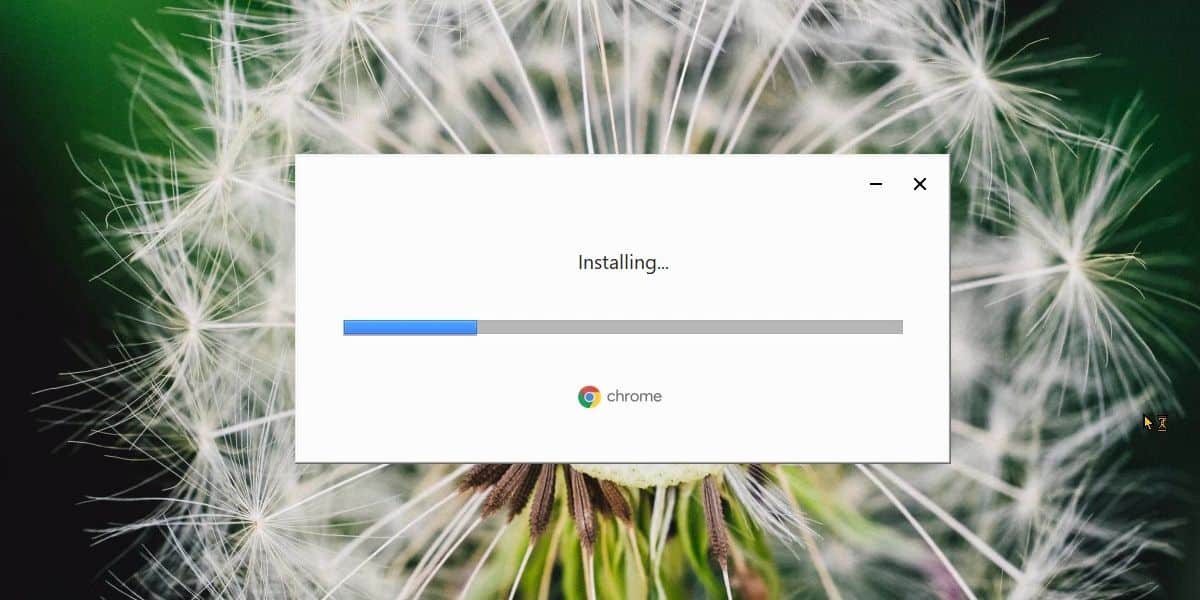
Det er en god ide at lukke Chrome, når det installeres. Hvis du har det åbent, kan du blot genstarte det, og den nye version installeres.
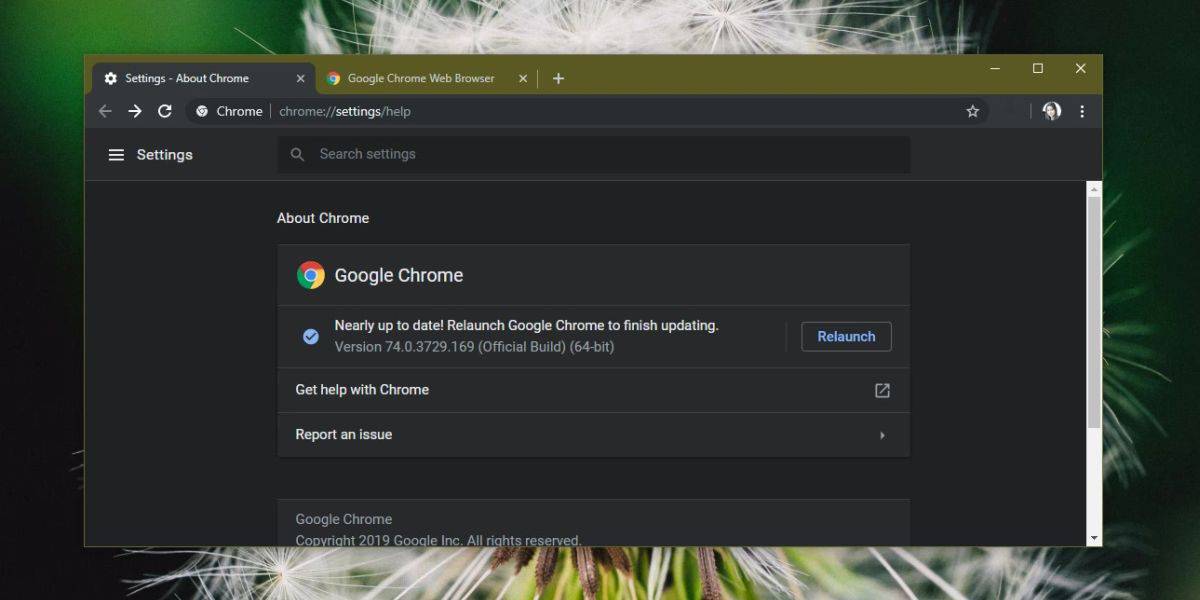
Denne fejl, og mange andre kan lide det, kan ofte væreløst ved at lave en installation på stedet af Chrome. Du kan prøve at søge online for at finde ud af, hvilken tjeneste der mangler eller kontrollere listen over tjenester på Windows 10, der er relateret til en Chrome-fejl og manuelt starte dem også, men denne løsning er meget enklere end at gøre noget af det.
Denne fejl kan vises på andre operativsystemersamt hvor Chrome opdateres forskelligt. Det er stadig værd at prøve denne metode. Hvis dit operativsystem ikke tillader dig at foretage en installation på stedet, skal du muligvis foretage en ren installation. I dette tilfælde skal du bruge Chromes synkroniseringsfunktion først til at tage backup af din historie, bogmærker og profil. Hvis du ikke kan bruge Chrome Sync, skal du finde din Chrome-profilmappe og sikkerhedskopiere den et eller andet sted, før du fortsætter med en ren installation.
Det er også værd at kontrollere, om du har aktiveret noget på dit skrivebord, der forhindrer, at automatiske tjenester eller appopdateringer kører.













Kommentarer